Comment créer une clé USB amorçable pour Windows 10
3 minute. lis
Mis à jour le
Lisez notre page de divulgation pour savoir comment vous pouvez aider MSPoweruser à soutenir l'équipe éditoriale Je découvre le livre blanc

Windows 10 devrait sortir plus tard ce mois-ci. Le système d'exploitation sera disponible sur des lecteurs flash ; Cependant, si vous souhaitez créer une clé USB amorçable pour Windows 10, vous pouvez le faire assez rapidement. Voici comment procéder :
Le moyen facile de créer une clé USB amorçable pour Windows 10
Il existe toujours un « moyen simple » de faire les choses sous Windows 10 à l’aide de certains logiciels. Il est sage d'effectuer un Test pratique Windows 10 d'abord, en cas de perte de données, mais pour une clé USB, c'est généralement sûr.
Créer une clé USB bootable est assez simple – voici comment procéder :
- Téléchargez Rufus ici
- Cliquez et ouvrez rufus.exe
- Une fois l'interface utilisateur du logiciel ouverte, branchez votre clé USB
- Après cela, recherchez l'option "Créer une clé USB amorçable" et dans la liste déroulante, sélectionnez une image ISO
- Ensuite, cliquez sur le bouton à côté de la liste déroulante et sélectionnez l'ISO Windows 10 que vous souhaitez installer
- Enfin, cliquez sur "Démarrer" et attendez que le logiciel crée la clé USB amorçable.
C'est à peu près tout. Vous avez maintenant une clé USB amorçable, branchez-la sur votre appareil et assurez-vous que votre BIOS est bien configuré, et vous devriez maintenant pouvoir installer facilement Windows 10 à l'aide de la clé USB amorçable que vous venez de créer.
Créer une clé USB amorçable Windows 10 à l'aide de l'invite de commande
Si vous ne souhaitez utiliser aucun logiciel, il existe un autre moyen de créer une clé USB amorçable, mais c'est un peu plus délicat. Voici comment procéder :
- Tout d'abord, assurez-vous que votre clé USB est branchée.
- Recherchez et ouvrez l'invite de commande en tant qu'administrateur.
- Ensuite, vous devrez ouvrir l'utilitaire de gestion de disque à l'aide de CMD (invite de commande) - pour ce faire, tapez diskpart et appuyez sur Entrée.
- Après cela, vous devrez afficher les disques connectés qui sont disponibles - pour ce faire, tapez list disk et appuyez sur Entrée.
- Ensuite, vous devrez sélectionner votre clé USB - pour ce faire, tapez sélectionnez le disque et appuyez sur Entrée - vous devrez remplacer le # avec votre numéro de disque.
- Ensuite, vous devrez nettoyer la clé USB - pour ce faire, tapez espace extérieur plus propre, et appuyez sur Entrée.
- Ensuite, vous devrez créer une partition amorçable - tapez create partition primary et appuyez sur Entrée.
- Vous devrez maintenant sélectionner la partition que vous venez de créer. Pour ce faire, tapez sélectionnez la partition 1.
- Après cela, tapez infection et appuyez sur Entrée.
- Ensuite, vous devrez formater la clé USB - tapez format fs = fat32 et appuyez sur Entrée.
- Vous devez maintenant attribuer une lettre à votre clé USB. Pour ce faire, tapez attribuer.
- Enfin, copiez tous les fichiers Windows 10 et collez-les dans la clé USB. (Vous pouvez copier les fichiers en extrayant une image ISO ou en la copiant à partir d'un disque Windows 10).
C'est ça! Vous venez de créer manuellement une clé USB amorçable Windows 10 et elle est prête à installer Windows 10 sur votre appareil.
Créer une clé USB amorçable Windows 10 est assez facile, pour être honnête. Si vous n'êtes pas un expert, je vous recommande de suivre le moyen simple de créer la clé USB amorçable. Cependant, si vous êtes un expert, suivez la méthode difficile de création de la clé USB amorçable et évitez d'utiliser un logiciel.



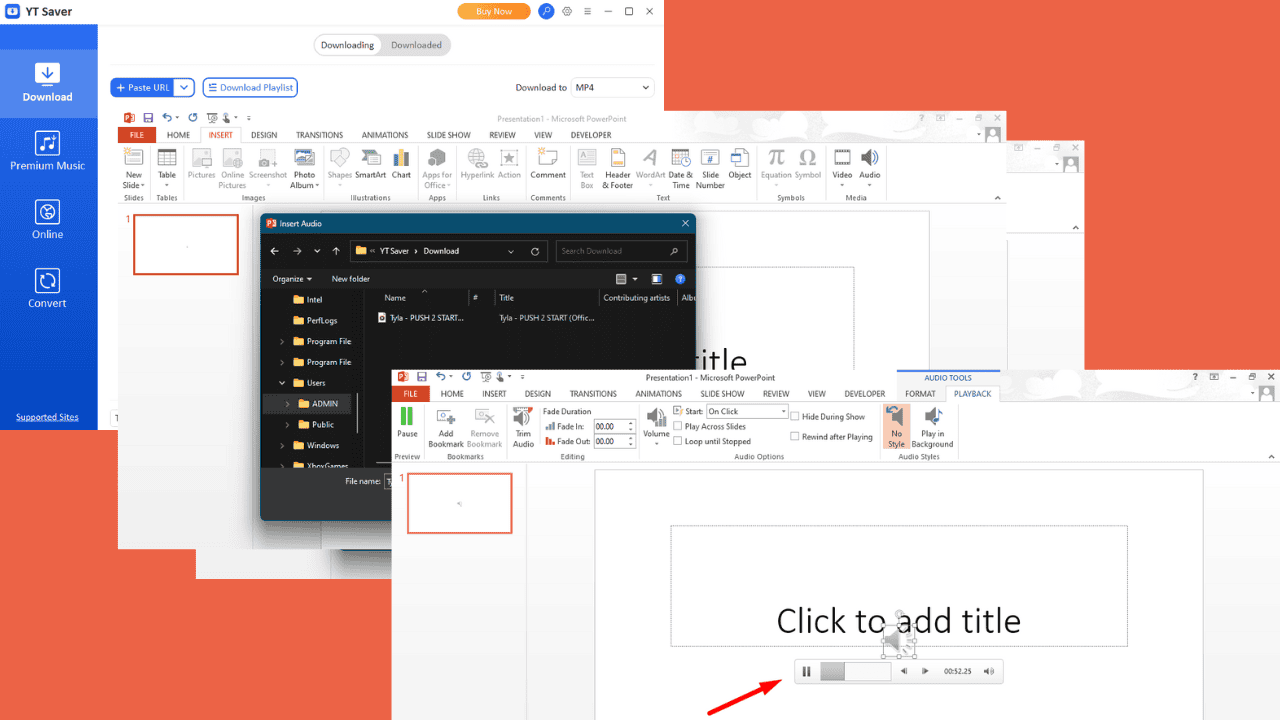


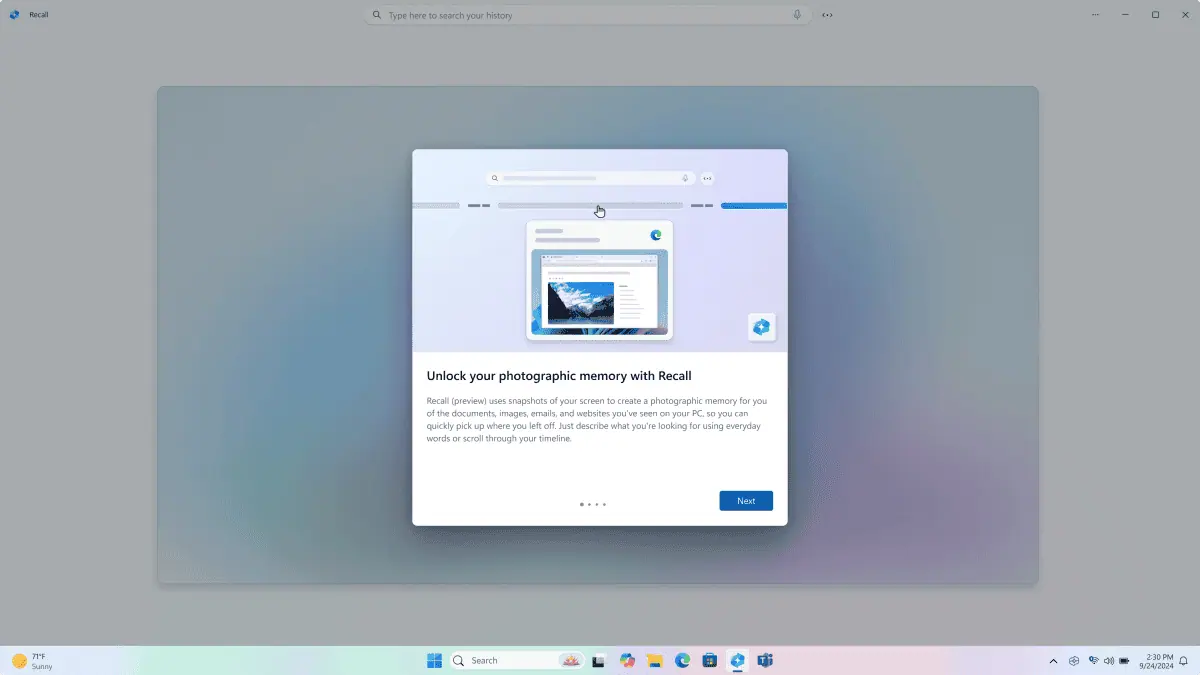
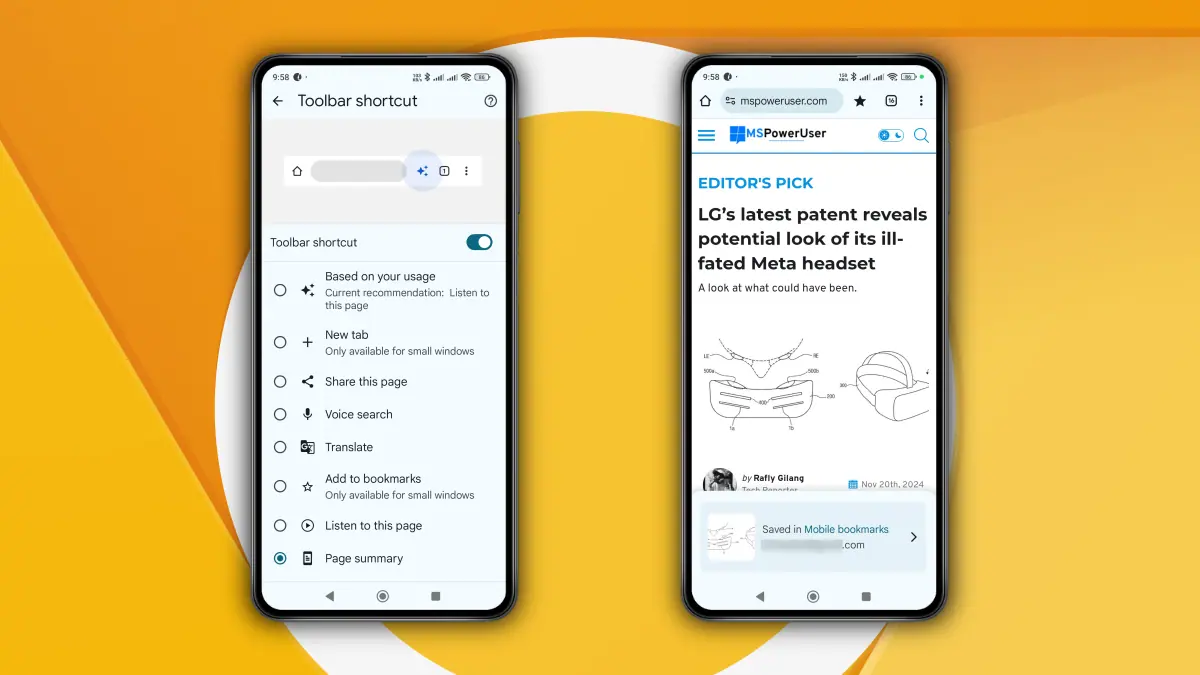
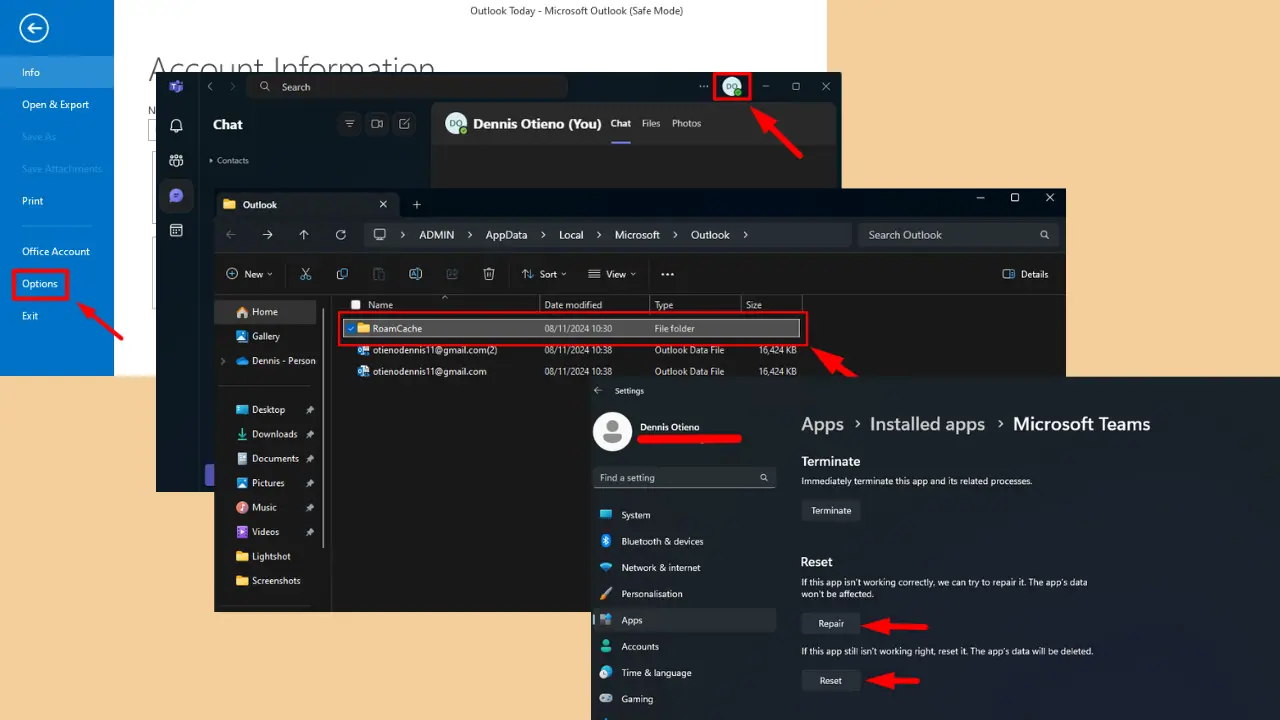
Forum des utilisateurs
Messages 0